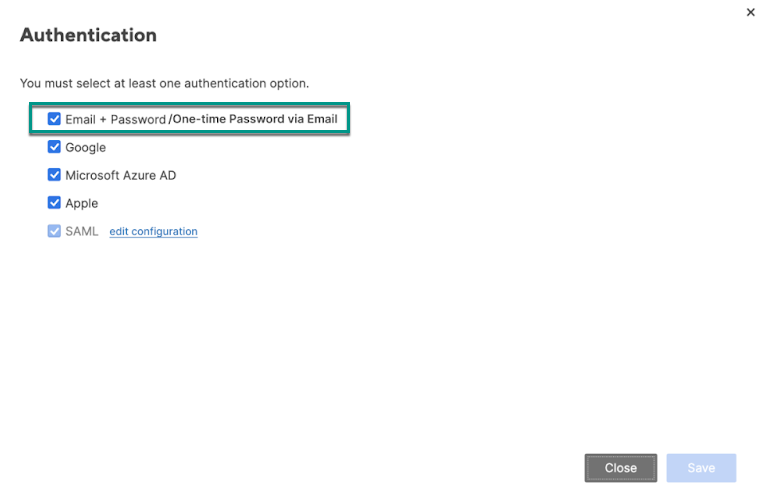El método de inicio de sesión con código de acceso único basado en el tiempo (TOTP) que se basa en correo electrónico genera un código temporal único y lo envía al correo electrónico del usuario en cada intento de inicio de sesión. El usuario debe ingresar el código recibido para iniciar sesión correctamente en Smartsheet.
A diferencia del método tradicional de inicio de sesión con contraseña, el TOTP basado en correo electrónico minimiza significativamente la posibilidad de sufrir ataques de suplantación de identidad, robos de contraseña o amenazas de intrusos. Esto se debe a que, con el TOTP, los usuarios deben acceder a su correo electrónico para obtener el código temporal, lo que agrega un nivel de seguridad adicional que dificulta la transgresión de los atacantes.
Para finales de este año, planeamos eliminar la posibilidad de que los usuarios inicien sesión en Smartsheet con el método basado en contraseña. Smartsheet comunicará la fecha de finalización con bastante anticipación llegado el momento. Hasta entonces, seguirá vigente el mecanismo de reserva existente de inicio de sesión basado en contraseña.
Cuestiones para tener en cuenta
- El TOTP basado en correo electrónico no es compatible con la función Aprovisionamiento automático de usuarios.
- Para iniciar sesión con TOTP, los usuarios deben haber creado previamente una contraseña para su cuenta de Smartsheet y aceptado la Política de acuerdo de usuario. Los usuarios nuevos solo recibirán su TOTP después de realizar estos pasos.
- De forma predeterminada, los TOTP solo son válidos durante 10 minutos. Los administradores del sistema no pueden editar esta configuración.
- Si un usuario ingresa el código de manera incorrecta tres veces consecutivas, deberá esperar 10 minutos para solicitar un nuevo TOTP.
- Si configuró filtros de correo electrónico que bloquean los mensajes de Smartsheet provenientes de system@system.smartsheet.com, los usuarios no podrán recibir su TOTP por este medio.
Si los usuarios reciben múltiples TOTP debido a retrasos en la entrega del correo electrónico, tenga en cuenta que esos códigos no caducan apenas se solicita uno nuevo y vencen transcurridos los 10 minutos. Sin embargo, se recomienda usar siempre la última versión que se recibe.
El TOTP basado en correo electrónico no cambia ningún método de inicio de sesión único (SSO) existente, como Google, Microsoft o Apple, sino que funciona como opción de inicio de sesión adicional.
Administrar el inicio de sesión mediante TOTP basado en correo electrónico en todos sus dominios
De forma predeterminada, en los planes que no son Empresariales, está habilitado el TOTP basado en correo electrónico y no se pueden desactivar los métodos de inicio de sesión compatibles. Sin embargo, en los planes Empresariales, se cuenta con la flexibilidad de elegir. En la actualidad, ofrecemos soporte en dos niveles: nivel de plan y nivel de dominio.
El TOTP basado en correo electrónico no es compatible actualmente con la aplicación para dispositivos móviles.
Como administrador del sistema de un plan Empresarial, debe saber lo siguiente:
- A nivel de plan, la activación y desactivación de los métodos de inicio de sesión basado en contraseña y mediante TOTP basado en correo electrónico están relacionadas. Es imposible activar el TOTP basado en correo electrónico si se deshabilita el método de inicio de sesión basado en contraseña. Si solo desea habilitar el TOTP en su dominio, debe seguir los pasos para activar el inicio de sesión mediante TOTP basado en correo electrónico a nivel de dominio.
- En el caso de los planes Empresariales en los que el método tradicional de inicio de sesión con contraseña se encuentra actualmente activo a nivel de plan, el TOTP basado en correo electrónico se habilitará de forma automática.
- En los planes Empresariales en los que el método de inicio de sesión con contraseña se haya desactivado con anterioridad, el TOTP basado en correo electrónico también se deshabilitará de forma predeterminada. Sin embargo, los administradores del sistema de esos planes pueden optar por activar ambos métodos de inicio de sesión a nivel de plan de forma simultánea, si es necesario.
Para activar el inicio de sesión mediante TOTP basado en correo electrónico a nivel de dominio
- En el Centro de administración, seleccione .
- Navegue a Settings (Configuración) > Authentication (Autenticación).
Desplácese hacia abajo hasta el mosaico One-time password via email (Contraseña única por correo electrónico) y utilice el menú desplegable Select domain (Seleccionar dominio) para agregar el TOTP basado en correo electrónico a cualquiera de los dominios enumerados. Tenga en cuenta que los dominios validados y activados se completarán automáticamente.
Brandfolder Image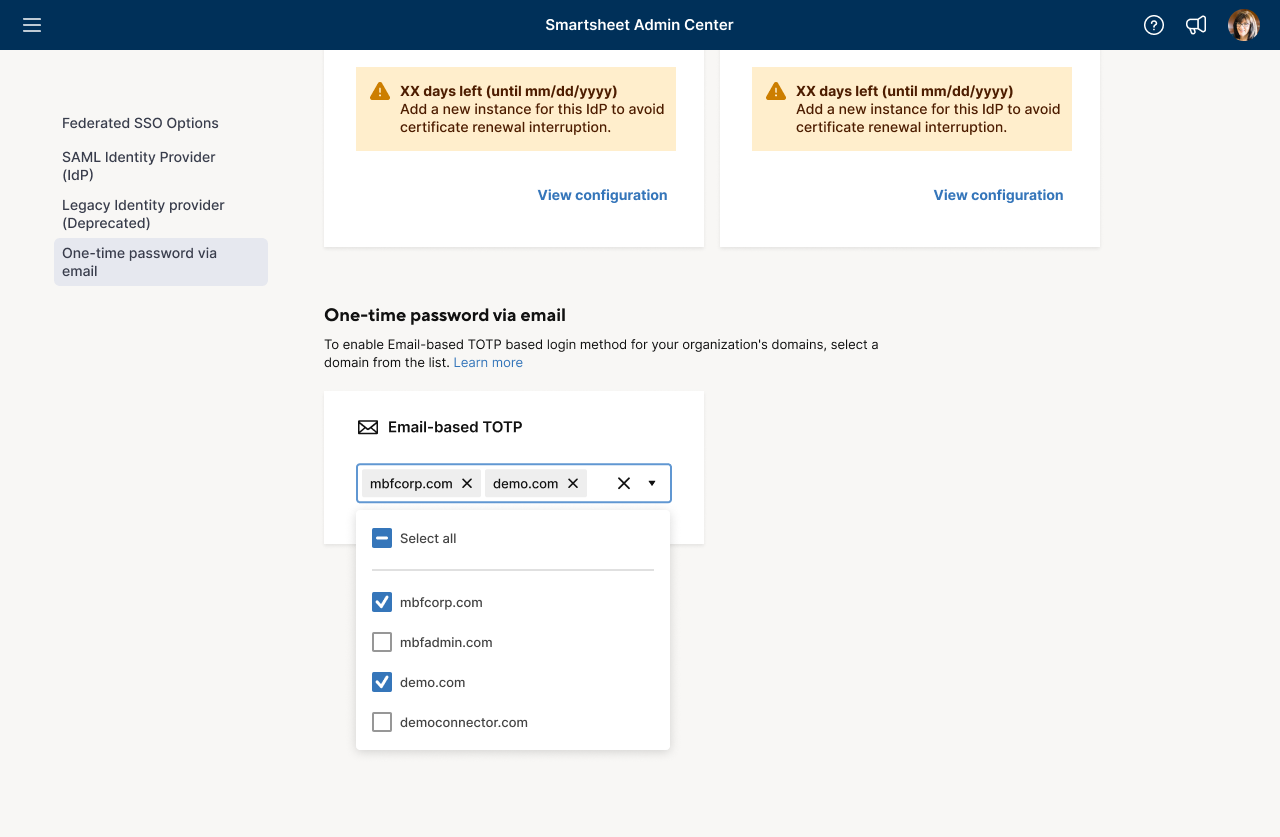
Para desactivar el inicio de sesión mediante TOTP basado en correo electrónico
- En el Centro de administración, seleccione .
- Navegue a Settings (Configuración) > Authentication (Autenticación).
- Desplácese hacia abajo hasta el mosaico One-time password via email (Contraseña única por correo electrónico) y utilice el menú desplegable Select domain (Seleccionar dominio) para quitar el TOTP basado en correo electrónico de cualquiera de los dominios enumerados.
Seleccione Disable (Deshabilitar).
Brandfolder Image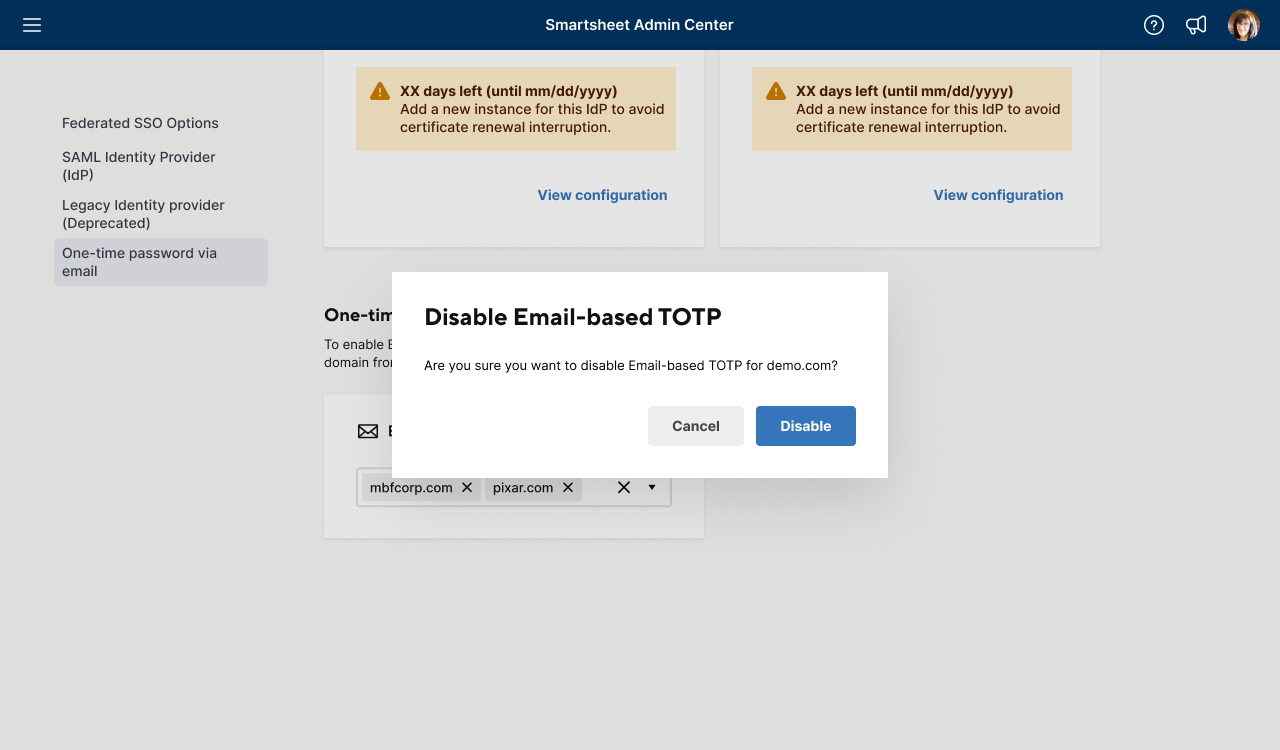
Administrar el inicio de sesión mediante TOTP basado en correo electrónico en su plan
A nivel de plan, los métodos de inicio de sesión basado en contraseña y mediante TOTP basado en correo electrónico solo pueden habilitarse o deshabilitarse juntos, no por separado.
Para activar o desactivar el inicio de sesión mediante TOTP basado en correo electrónico a nivel de plan
- En la aplicación Smartsheet, seleccione Account (Cuenta) en la esquina inferior izquierda de la pantalla.
- Navegue a Plan & Billing Info (Información del plan y de facturación)… > Security Controls (Controles de seguridad).
- Seleccione Edit (Editar) junto a Authentication (Autenticación).
Utilice la casilla de verificación Email + Password/One-time Password via Email (Correo electrónico + contraseña/contraseña única por correo electrónico) para activar o desactivar el método de autenticación.
Brandfolder Image